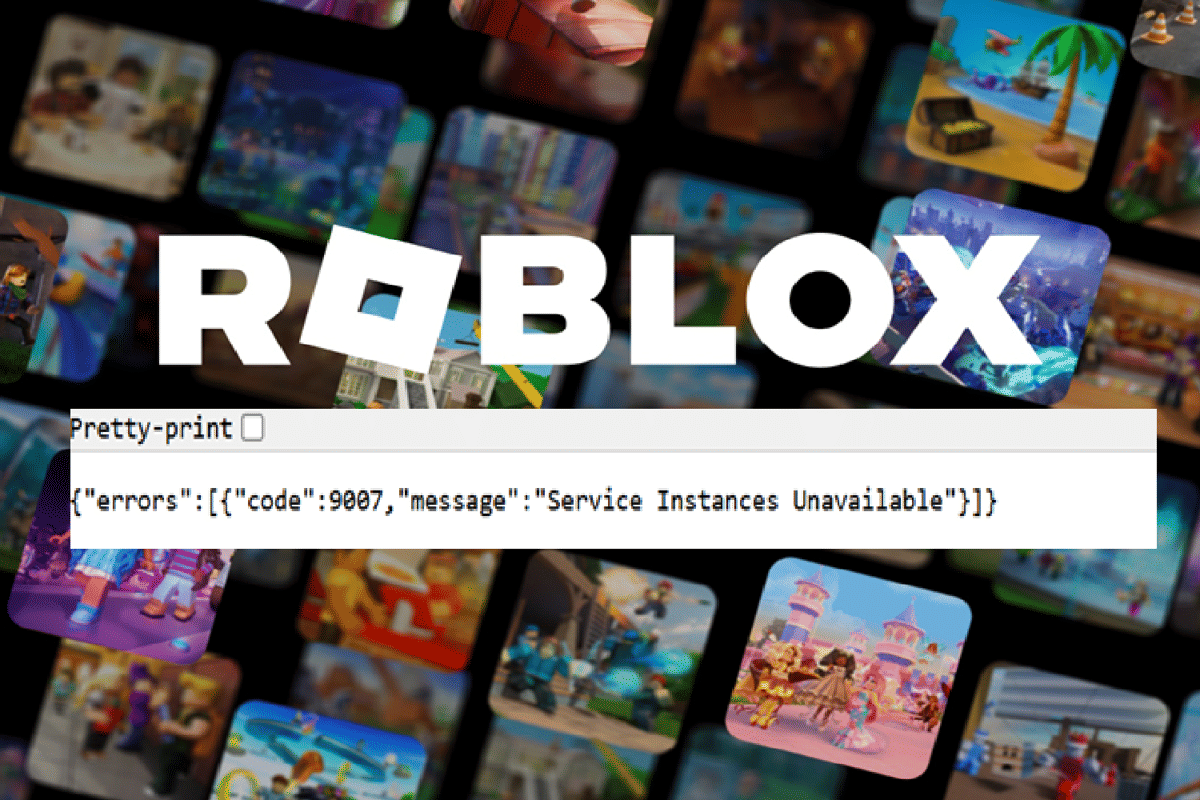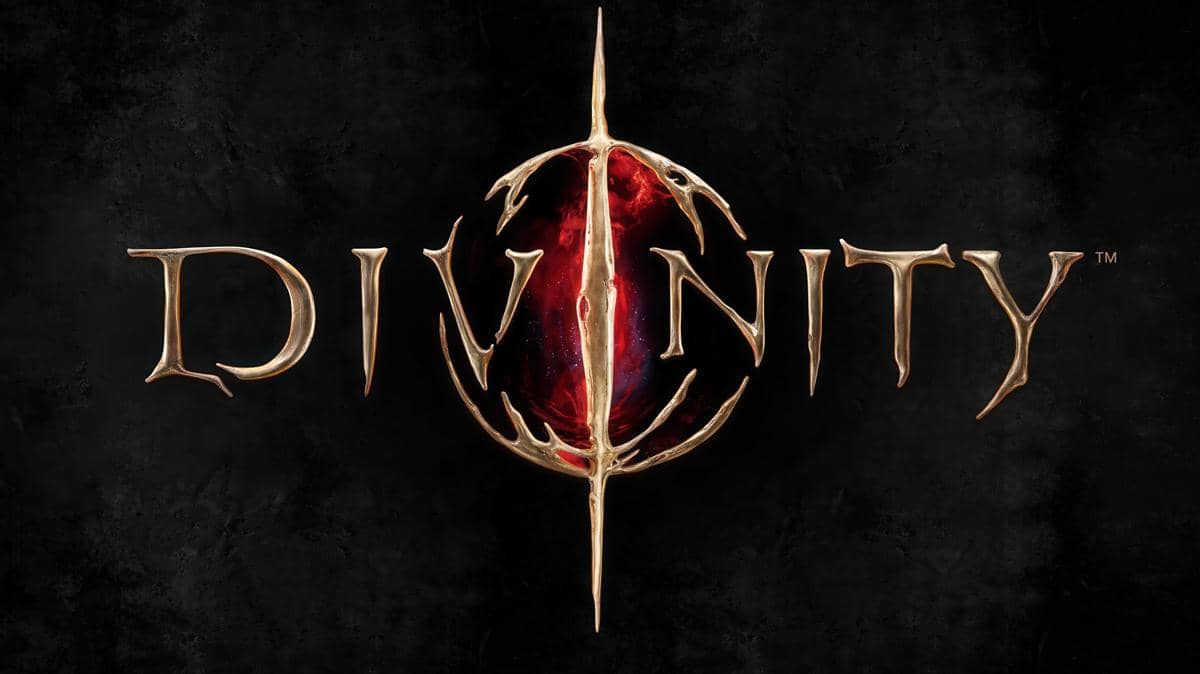=VLOOKUP(lookup_value, table_array, col_index_num, [range_lookup]
Perbedaan VLOOKUP dan HLOOKUP di Microsoft Excel, Harus Tahu
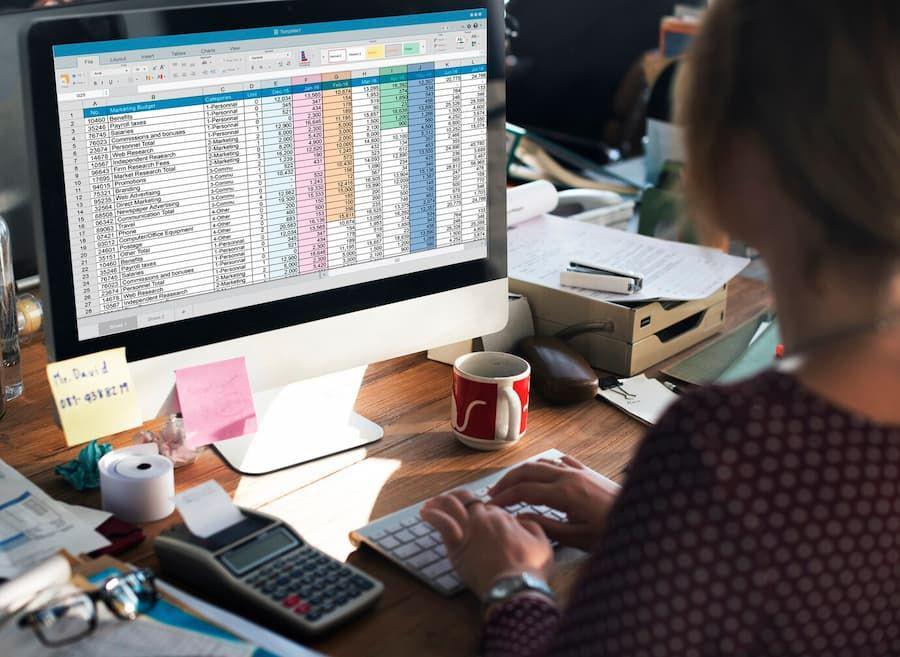
- Perbedaan VLOOKUP dan HLOOKUP terletak pada arah pencarian data di Excel, yaitu vertikal untuk VLOOKUP dan horizontal untuk HLOOKUP.
- Fungsi VLOOKUP dan HLOOKUP membantu menemukan nilai spesifik di tabel. HLOOKUP fokus ke kolom, sementara HLOOKUP fokus ke baris.
- Contoh penggunaan VLOOKUP dan HLOOKUP mencakup pencarian harga produk berdasarkan kode barang atau nilai ujian berdasarkan mata pelajaran.
Perbedaan VLOOKUP dan HLOOKUP adalah hal penting yang perlu kamu pahami kalau sering bekerja dengan data di Microsoft Excel. Kedua fungsi ini sama-sama dipakai untuk mencari dan menampilkan informasi tertentu, tetapi cara kerjanya berbeda.
Banyak orang yang baru belajar Excel bingung kapan harus menggunakan fungsi VLOOKUP dan HLOOKUP. Kalau kamu juga mengalami masalah yang serupa, temukan penjelasan lengkap tentang pengertian VLOOKUP dan HLOOKUP, fungsi utama, hingga perbedaannya dalam artikel ini. Simak sampai akhir, yuk!
Table of Content
Pengertian dan fungsi VLOOKUP
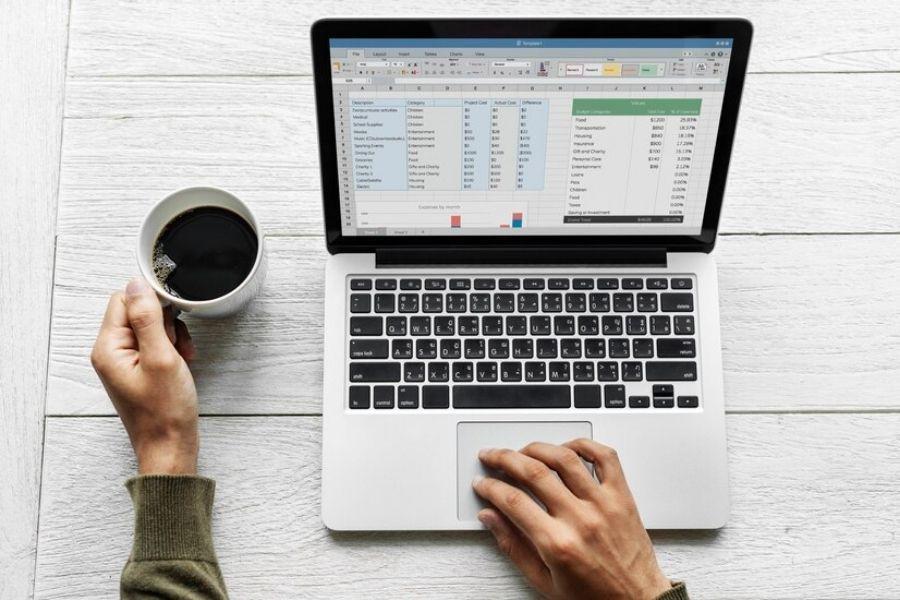
Sebelum memahami perbedaan VLOOKUP dan HLOOKUP, kamu perlu tahu dulu definisi dasar dari masing-masing fungsi. Keduanya merupakan bagian dari rumus Excel yang berguna untuk mencari nilai tertentu di dalam tabel data. Namun, ada perbedaan mendasar dari arah pencarian yang dilakukan.
VLOOKUP (Vertical Lookup) adalah fungsi Excel untuk mencari nilai secara vertikal, yaitu dari atas ke bawah. Fungsi ini mencari nilai acuan di kolom pertama sebuah tabel, lalu mengembalikan hasil dari kolom lain yang berada dalam baris yang sama.
Misalnya, kamu punya daftar produk lengkap dengan kode barang, harga, dan stok. Kalau ingin menemukan harga berdasarkan kode tertentu, kamu bisa menggunakan fungsi VLOOKUP. Struktur rumus VLOOKUP umumnya adalah:
Keterangan:
- lookup_value adalah nilai yang ingin dicari
- table_array adalah area tabel dengan nilai lookup di kolom pertama
- col_index_num adalah omor kolom hasil yang ingin ditampilkan
- range_lookup adalah FALSE (cocok tepat), TRUE (cocok mendekati)
Fungsi VLOOKUP sangat populer dalam berbagai pekerjaan karena mudah digunakan dan cocok untuk data yang tersusun rapi dalam kolom-kolom. Tidak heran bila VLOOKUP sering dipakai dalam pekerjaan administrasi, HR, retail, perbankan, statistik, hingga pengolahan data akademik.
Pengertian dan fungsi HLOOKUP

Baik VLOOKUP maupun HLOOKUP sama-sama mempermudah pencarian data tanpa harus menelusuri tabel satu per satu. Inilah alasan mengapa keduanya jadi rumus yang wajib dipahami oleh pengguna Excel, terutama bagi kamu yang sering mengolah database besar.
HLOOKUP (Horizontal Lookup) adalah fungsi Excel untuk mencari nilai secara horizontal, yaitu dari kiri ke kanan. Fungsi ini mencari nilai acuan pada baris pertama, lalu mengembalikan data dari baris di bawahnya.
HLOOKUP cocok untuk tabel mendatar, misalnya data bulanan, nilai ujian, data periodik, data statistik waktu, hingga tabel analisis yang disusun per baris. Fungsi ini sering dipakai oleh guru, analis data, staf administrasi, dan pekerja kantoran yang berurusan dengan laporan mendatar.
Kalau ingin mencari nilai dari kolom tertentu, HLOOKUP adalah rumus yang tepat. Struktur dasarnya adalah:
=HLOOKUP(lookup_value, table_array, row_index_num, [range_lookup])
Keterangan:
- lookup_value adalah nilai yang dicari di baris pertama
- table_array adalah area tabel mendatar
- row_index_num adalah baris ke berapa yang ingin ditampilkan hasilnya
- range_lookup adalah TRUE (mendekati), FALSE (tepat).
Perbedaan VLOOKUP dan HLOOKUP
Meski sekilas terlihat mirip, ada beberapa hal penting yang membedakan fungsi VLOOKUP dengan HLOOKUP. Perbedaan ini utamanya terletak pada arah pencarian data. Berikut tabel beserta penjelasan lengkap mengenai perbedaan kedua rumus tersebut.
Tabel perbedaan VLOOKUP dan HLOOKUP
Aspek | VLOOKUP | HLOOKUP |
Arah pencarian | Vertikal | Horizontal |
Mencari di | Kolom pertama | Baris pertama |
Parameter index | col_index_num | row_index_num |
Cocok untuk | Data berbentuk kolom | Data berbentuk baris |
Sifat data | Data produk, HR, daftar barang | Data bulanan, nilai, periode |
Kelebihan | Mudah digunakan, populer | Cocok untuk data mendatar |
Kekurangan | Tidak bisa cari ke kiri | Tidak bisa cari ke atas |
Alternatif modern | XLOOKUP | XLOOKUP |
1. Arah pencarian data
Perbedaan paling mendasar antara VLOOKUP dan HLOOKUP terletak pada arah pencarian data. VLOOKUP mencari informasi secara vertikal, yaitu dari atas ke bawah dalam sebuah kolom.
Sebaliknya, HLOOKUP mencari data secara horizontal, yaitu dari kiri ke kanan pada baris pertama sebuah tabel. Arah pencarian ini menentukan bagaimana kamu harus menyusun tabel agar fungsi dapat bekerja dengan benar.
2. Lokasi nilai acuan (lookup value)
Pada VLOOKUP, nilai acuan wajib berada di kolom pertama dalam tabel. Sedangkan pada HLOOKUP, nilai acuan harus berada di baris pertama tabel. Jika nilai acuan tidak berada di posisi tersebut, kedua fungsi tidak dapat menemukan data dan akan menghasilkan eror #N/A.
3. Struktur data
VLOOKUP cocok untuk tabel yang disusun secara vertikal, misalnya daftar barang, daftar karyawan, daftar harga, atau database pelanggan. HLOOKUP lebih cocok untuk tabel yang disusun secara mendatar, seperti nilai ujian per mata pelajaran, penjualan bulanan per baris, atau data periode waktu yang bergerak dari kiri ke kanan.
4. Parameter rumus Excel

VLOOKUP memakai col_index_num, yaitu nomor kolom hasil yang ingin ditampilkan. Sementara itu, HLOOKUP menggunakan row_index_num, yaitu nomor baris yang berisi data hasil. Perbedaan parameter ini menunjukkan bahwa VLOOKUP mengambil data berdasarkan kolom dan HLOOKUP mengambil data berdasarkan baris.
5. Fleksibilitas pengambilan data
VLOOKUP tidak bisa mengambil data dari kolom yang berada di sebelah kiri kolom acuan. Artinya, lookup value harus tetap berada di kolom paling pertama.
HLOOKUP juga punya keterbatasan serupa. Fungsi hanya bisa mengambil nilai dari baris di bawah baris pertama.
Singkatnya kedua fungsi ini menjadi kurang fleksibel dibandingkan XLOOKUP, tetapi masih banyak dipakai karena sederhana dan mudah diaplikasikan.
6. Kesesuaian penggunaan
VLOOKUP paling ideal untuk database vertikal yang dipakai dalam logistik, HR, inventaris, dan laporan administrasi. HLOOKUP lebih ideal untuk data periode yang konsisten secara horizontal, seperti laporan bulanan, data cuaca harian, dan nilai siswa. Jadi, pilih fungsi yang tepat akan mempercepat proses analisis dan meminimalkan kesalahan.
7. Kemudahan dalam pengolahan data
VLOOKUP lebih sering digunakan oleh kebanyakan pengguna Excel karena tabel vertikal lebih umum ditemui dalam pekerjaan sehari-hari. HLOOKUP lebih jarang dipakai, tetapi sangat efektif ketika bentuk data mendatar memang tidak bisa diubah.
Contoh penggunaan rumus VLOOKUP

Agar lebih mudah memahami perbedaan VLOOKUP dan HLOOKUP, berikut contoh penggunaan fungsi VLOOKUP. Contoh ini akan menunjukkan bagaimana rumus bekerja dalam mencari data secara cepat.
Bayangkan, kamu punya tabel data penjualan dengan kode produk di kolom pertama dan harga di kolom kedua. Jika ingin tahu harga produk dengan kode “P002”, kamu bisa gunakan rumus berikut:
=VLOOKUP("P002", A2:B10, 2, FALSE)
Penjelasan:
- "P002" adalah nilai yang dicari (lookup_value).
- A2:B10 adalah area tabel (table_array).
- Angka 2 menunjukkan kolom ke-2 dari tabel.
- FALSE berarti pencarian tepat (exact match).
Contoh penggunaan rumus HLOOKUP
Untuk menggunakan rumus HLOOKUP, coba perhatikan contoh ini. Bayangkan data nilai ujian siswa ditulis mendatar di baris pertama. Kalau ingin mencari nilai Matematika dari tabel tersebut, rumusnya bisa adalah:
=HLOOKUP("Matematika", A1:H3, 2, FALSE)
Penjelasan:
- "Matematika" adalah nilai yang dicari di baris pertama.
- A1:H3 adalah area tabel.
- Angka 2 menunjukkan baris kedua yang berisi nilai.
- FALSE artinya pencarian tepat.
Langkah-langkah menggunakan VLOOKUP
VLOOKUP dipakai untuk mencari nilai secara vertikal. Fungsi ini sangat berguna untuk tabel yang tersusun ke bawah, seperti daftar produk, data karyawan, daftar harga, data stok, atau database pelanggan. Berikut penjelasan lebih rinci tentang cara kerjanya.
- Menentukan nilai yang ingin kamu jadikan acuan pencarian
Langkah awal adalah memilih nilai yang ingin kamu cari dalam tabel. Nilai ini bisa berupa kode produk, ID karyawan, nomor invoice, atau data unik lainnya. Nilai tersebut menjadi lookup_value dalam rumus VLOOKUP.
- Menentukan area tabel tempat Excel akan mencari data
Setelah menentukan nilai acuan, kamu perlu memilih rentang tabel yang akan digunakan sebagai sumber pencarian. Area ini disebut table_array.
Kamu harus memastikan bahwa nilai acuan (lookup_value) berada di kolom pertama dalam area tabel tersebut. Sebab, VLOOKUP hanya bisa mencari nilai dari kolom pertama. Jika kolom acuan tidak berada pada posisi awal, rumus tidak akan berfungsi.
- Menentukan kolom hasil yang ingin ditampilkan
Bagian ini disebut col_index_num. Kamu harus menentukan kolom ke berapa yang berisi data yang ingin kamu tampilkan. Misalnya, jika kolom pertama berisi kode produk dan kolom ketiga berisi harga, maka col_index_num adalah 3.
- Memilih jenis pencarian yang paling sesuai untuk kebutuhanmu
Parameter terakhir adalah range_lookup, yang menentukan apakah Excel harus mencari kecocokan yang tepat atau mencari nilai yang mendekati. Jika kamu ingin hasil yang sama dengan nilai acuan, gunakan FALSE.
Apabila ingin hasil mendekati (misalnya untuk data range nilai), kamu bisa memakai TRUE, tetapi mode ini hanya tepat jika data disusun secara urut dari kecil ke besar. Tanpa pengurutan yang benar, TRUE akan menghasilkan hasil yang tidak diharapkan.
Langkah-langkah menggunakan HLOOKUP
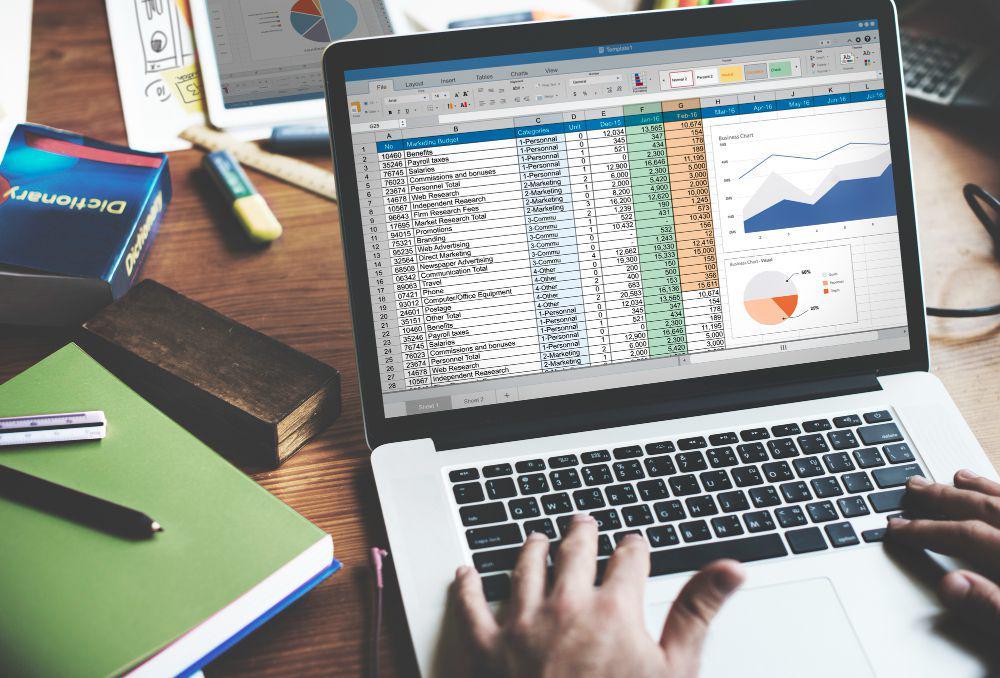
HLOOKUP bekerja dengan cara yang hampir sama seperti VLOOKUP, tetapi arah pencariannya horizontal. Fungsi ini ideal untuk data yang disusun ke samping, seperti nilai ujian per mata pelajaran, data penjualan bulanan, catatan keuangan per periode, atau tabel statistik mendatar. Berikut penjelasan lengkapnya.
- Menentukan nilai yang ingin dicari pada baris pertama
HLOOKUP hanya bisa mencari nilai di baris pertama area tabel. Nilai ini bisa berupa nama mata pelajaran, nama bulan, atau kategori data tertentu.
Jadi, pastikan baris pertama tabel memuat label atau judul yang tepat. Jika tidak, Excel akan menggunakan baris tersebut sebagai dasar pencarian.
- Memilih area tabel mendatar yang memuat data lengkap
Mirip dengan VLOOKUP, kamu harus memilih table_array yang mencakup baris label (baris pertama) dan baris-baris di bawahnya. Apabila salah menyorot area atau tidak memasukkan seluruh baris data, hasil lookup bisa salah atau tidak muncul sama sekali.
- Menentukan baris dari mana hasil akan ditampilkan
Bagian yang disebut row_index_num ini mengacu pada baris ke berapa yang ingin kamu tampilkan hasilnya. Jika baris pertama berisi label, baris kedua adalah baris data pertama. Kamu harus menghitung baris dengan cermat, terutama bila tabel memiliki banyak baris agar hasil lookup sesuai kebutuhanmu.
- Memilih jenis pencarian yang sesuai dengan struktur tabel
Seperti pada VLOOKUP, kamu dapat mencari data FALSE atau TRUE. Namun, apabila data pada baris pertama tidak disusun secara urut, pencarian data TRUE sangat tidak disarankan karena hasil lookup bisa tidak sesuai.
Tips agar rumus VLOOKUP dan HLOOKUP lebih akurat
- Pastikan struktur tabel rapi dan konsisten
VLOOKUP dan HLOOKUP sangat peka terhadap data yang tidak rapi. Jika terdapat spasi tersembunyi, perbedaan penulisan huruf besar dan kecil, atau format angka berubah menjadi teks, Excel akan gagal membaca nilai tersebut.
Kamu dapat memanfaatkan fungsi TRIM untuk menghilangkan spasi tambahan dan CLEAN untuk menghapus karakter tersembunyi. Atau, VALUE untuk mengonversi teks menjadi angka.
- Gunakan referensi absolut agar rumus tetap stabil saat disalin ke banyak sel
Jika menyalin rumus ke banyak baris atau kolom, area referensi tabel bisa bergeser dan menyebabkan hasil lookup menjadi salah. Untuk mencegah ini, kamu dapat menggunakan tanda dolar untuk mengunci area, misalnya $A$2:$D$100.
- Gunakan mode pencarian tepat (FALSE) untuk sebagian besar kebutuhan
Dalam banyak kasus, kamu membutuhkan hasil yang sama dengan nilai acuan. Karena itu, penggunaan FALSE sangat dianjurkan. Mode TRUE hanya cocok untuk tabel nilai bertingkat atau data khusus yang disusun secara terurut.
- Gunakan named range agar lebih mudah mengelola tabel besar
Apabila berurusan dengan dataset panjang, menamai area tabel dapat membuat rumus lebih mudah dibaca dan dipahami. Misalnya, kamu bisa membuat nama Data Produk, Nilai Siswa, atau Laporan Penjualan.
- Pertimbangkan menggunakan fungsi XLOOKUP atau kombinasi INDEX-MATCH
Sering bekerja dengan data yang berubah-ubah atau tabel yang kompleks> Gunakan XLOOKUP yang lebih fleksibel karena dapat mencari ke atas, bawah, kiri, maupun kanan.
Alternatif lain adalah kombinasi INDEX dan MATCH, yang lebih powerful dalam banyak situasi. Keuda fungsi tersebut juga tidak memiliki keterbatasan arah pencarian seperti VLOOKUP dan HLOOKUP.
Kesimpulan
Singkatnya, perbedaan VLOOKUP dan HLOOKUP terletak pada arah pencarian datanya. VLOOKUP mencari nilai secara vertikal di kolom pertama, sedangkan HLOOKUP mencari nilai secara horizontal di baris pertama.
Keduanya berfungsi untuk menampilkan data yang sesuai dari bagian lain tabel, sehingga proses pencarian informasi menjadi lebih cepat dan akurat. Dengan memahami struktur tabel serta parameter masing-masing fungsi, kamu dapat menentukan kapan harus menggunakan VLOOKUP atau HLOOKUP dalam pengolahan data di Excel.
Jadi tahu, kan? Belajar Excel gak sesulit itu kalau tahu rumus dasarnya. Kalau kamu ingin membaca artikel seputar tips Excel lainnya, jangan lupa cek artikel terbaru hanya di IDN Times!
FAQ seputar perbedaan VLOOKUP dan HLOOKUP
| VLOOKUP untuk apa? | VLOOKUP digunakan untuk mencari nilai tertentu di kolom pertama sebuah tabel. |
| Apa perbedaan antara VLOOKUP, HLOOKUP, dan XLOOKUP? | VLOOKUP mencari data secara vertikal, HLOOKUP mencari data secara horizontal, sedangkan XLOOKUP dapat mencari nilai ke segala arah. |
| Apa perbedaan XLOOKUP dan VLOOKUP? | XLOOKUP merupakan versi modern dari VLOOKUP yang lebih fleksibel dan tidak mewajibkan nilai acuan berada di kolom pertama. |
| Apakah HLOOKUP masih relevan dipakai? | HLOOKUP masih relevan untuk tabel berbentuk horizontal, tetapi kini XLOOKUP lebih banyak digunakan karena pencarian lebih luas. |
| Bagaimana cara belajar cepat memahami fungsi lookup di Excel? | Cara terbaik adalah memulai dari contoh-contoh sederhana, lalu berlatih menggunakan data nyata. |
Disclaimer: Artikel ini dihasilkan dengan bantuan AI dan telah diedit untuk menjamin kualitas serta ketepatan informasi oleh tim content IDN Times.